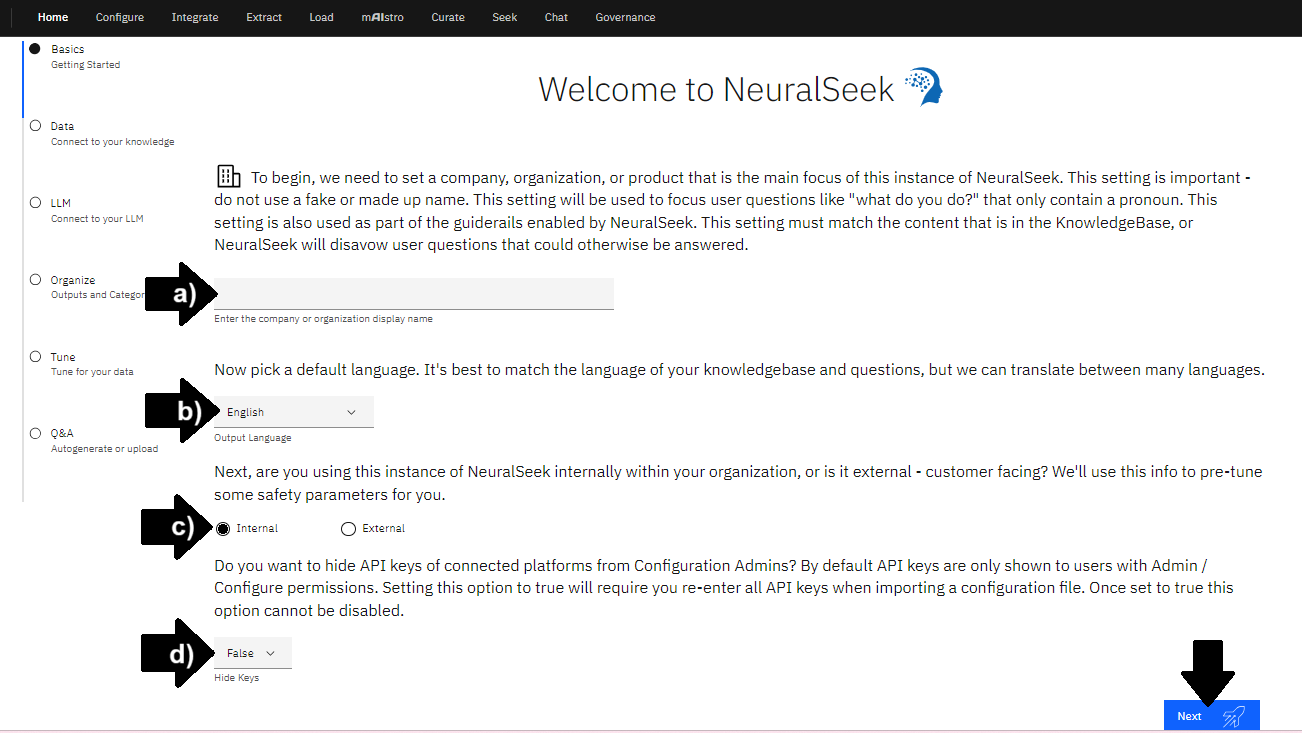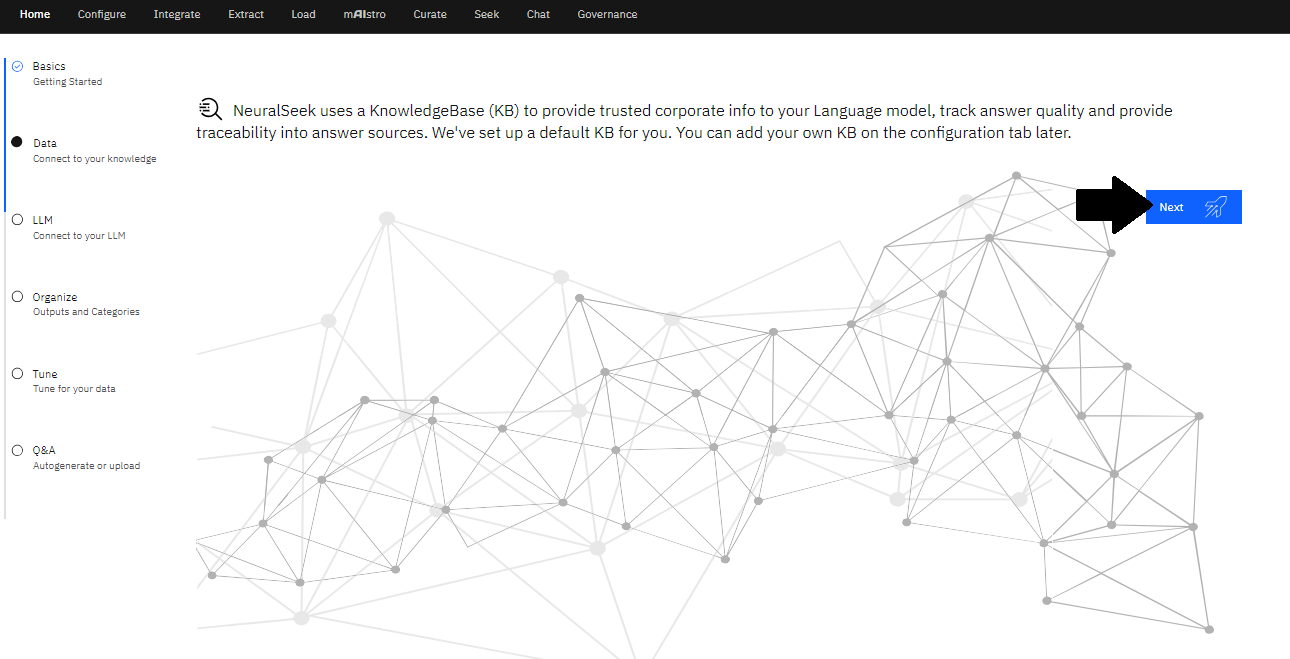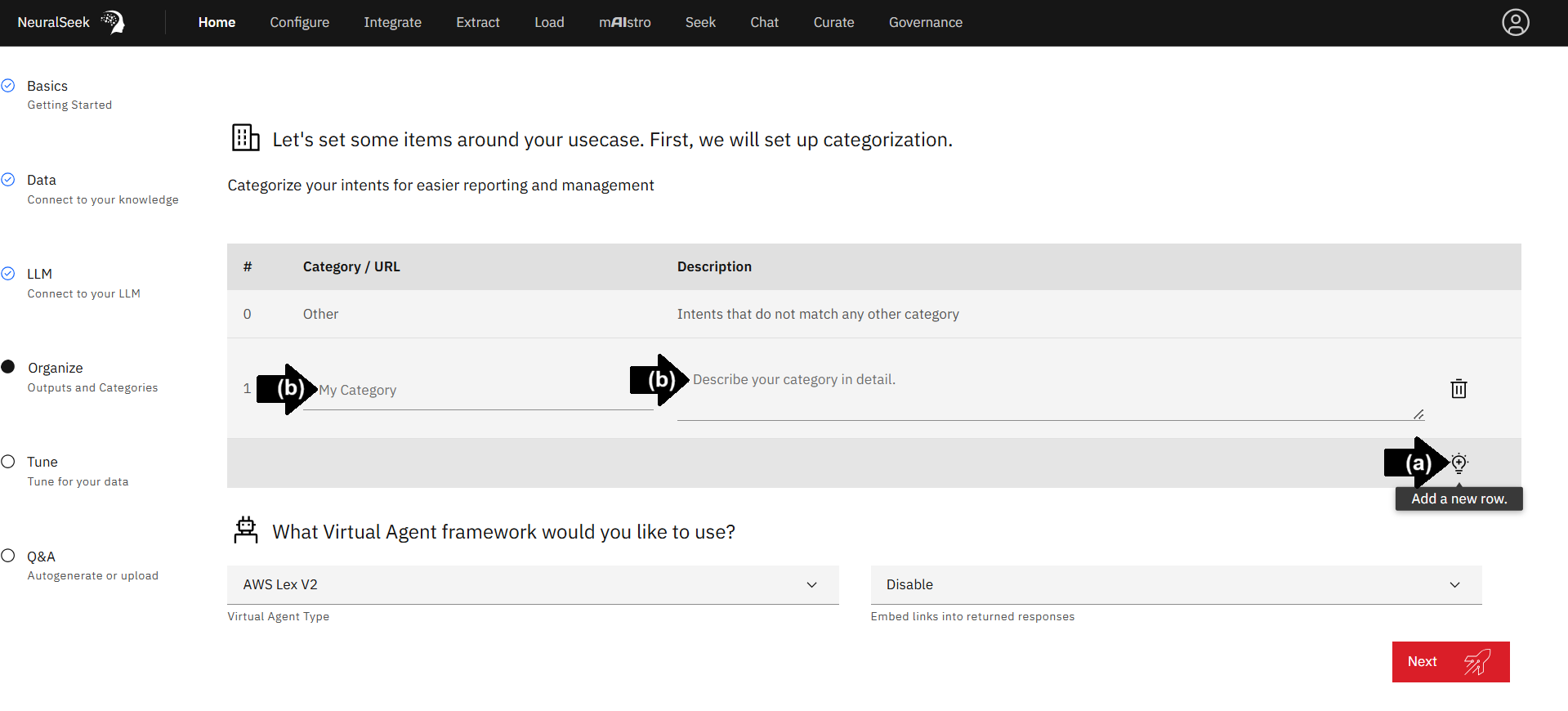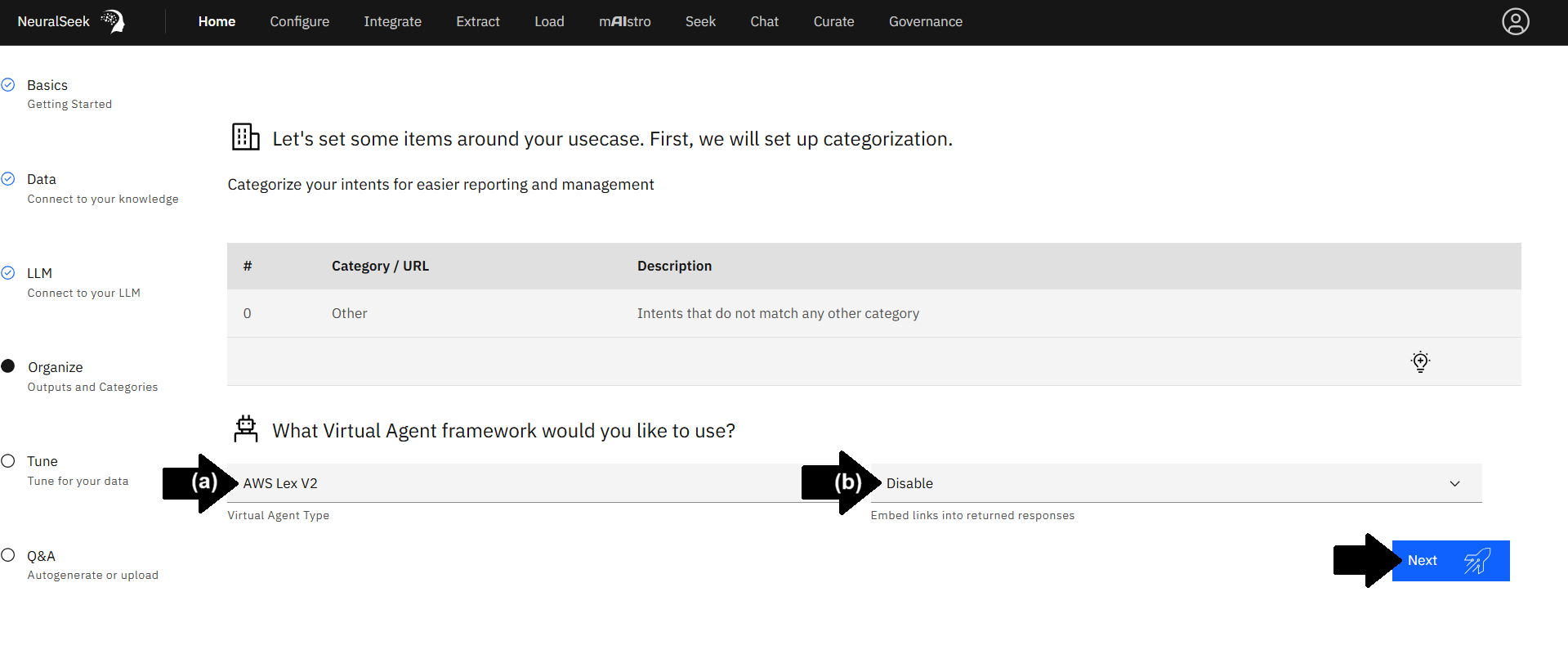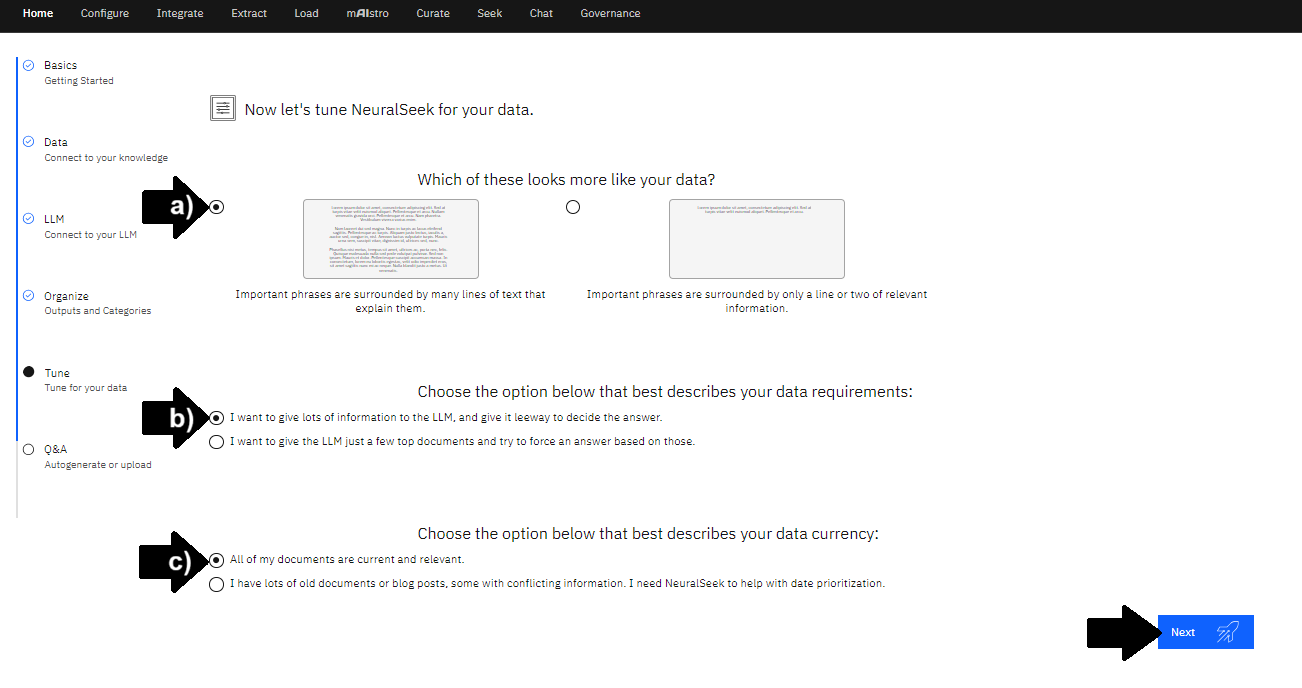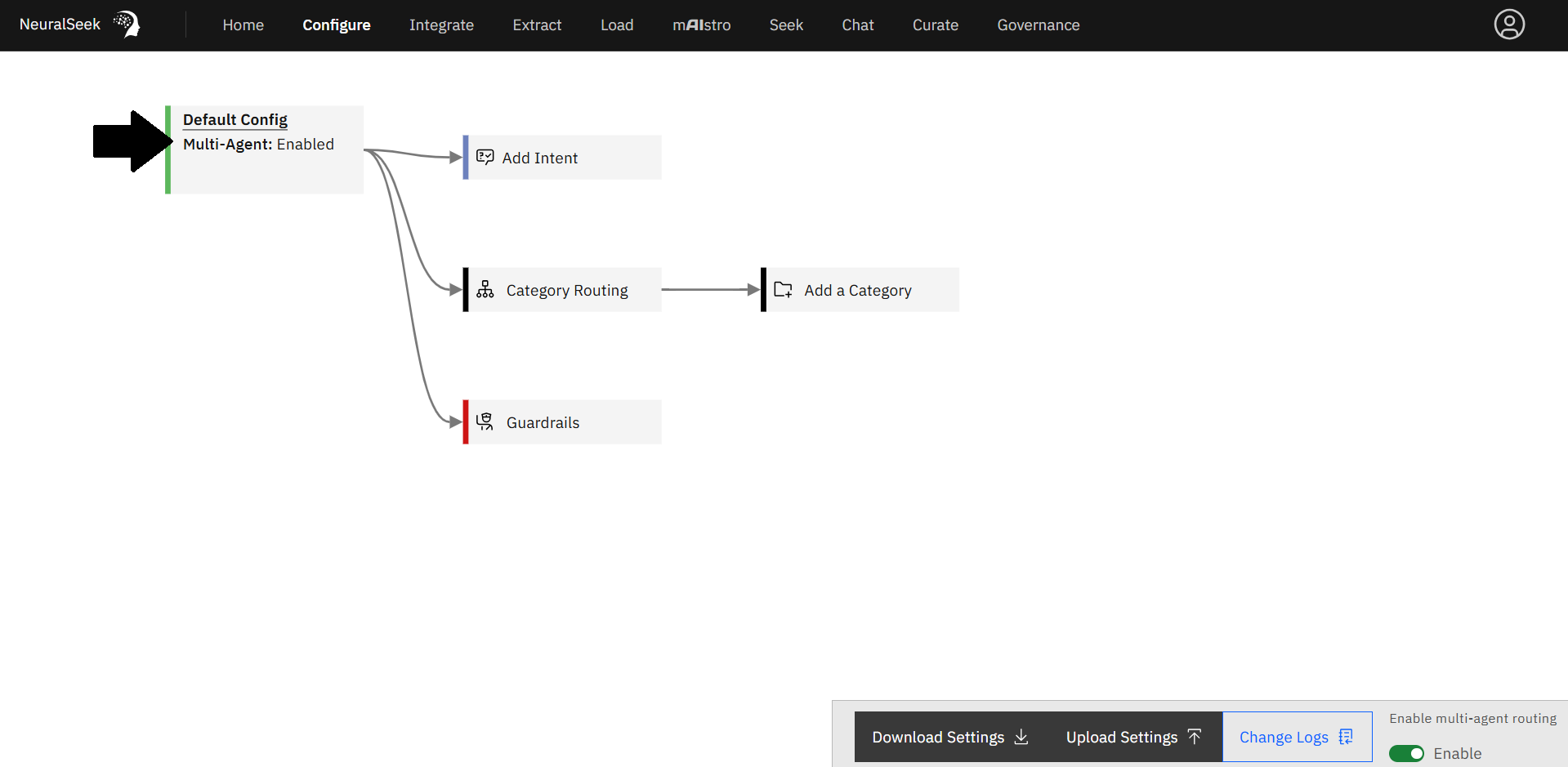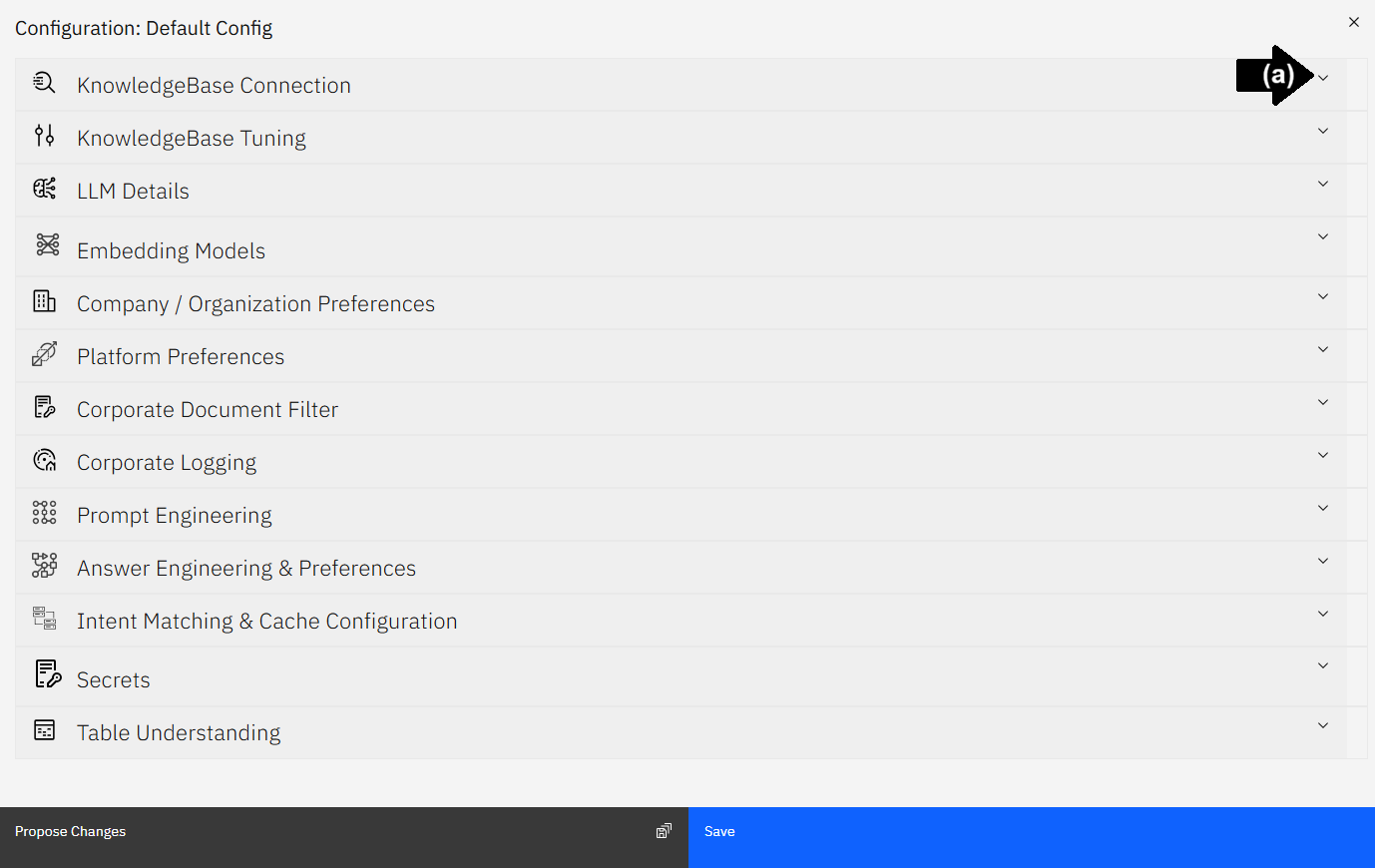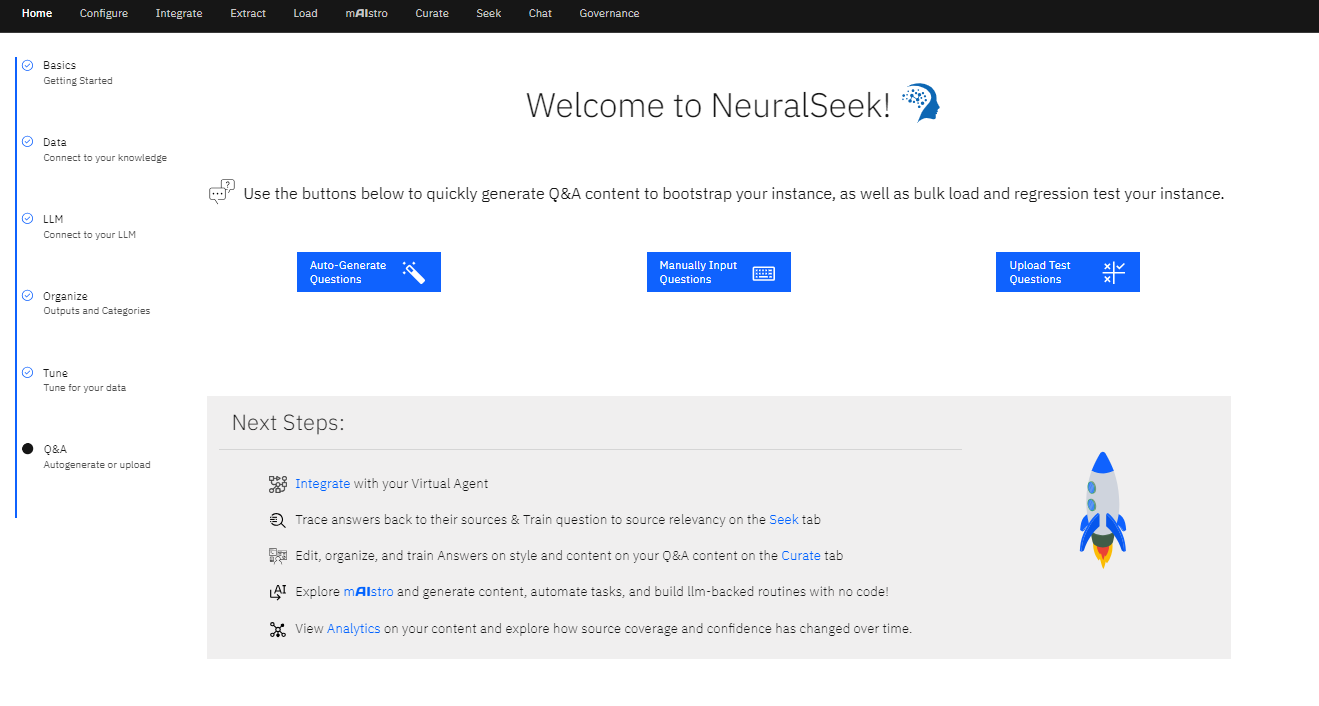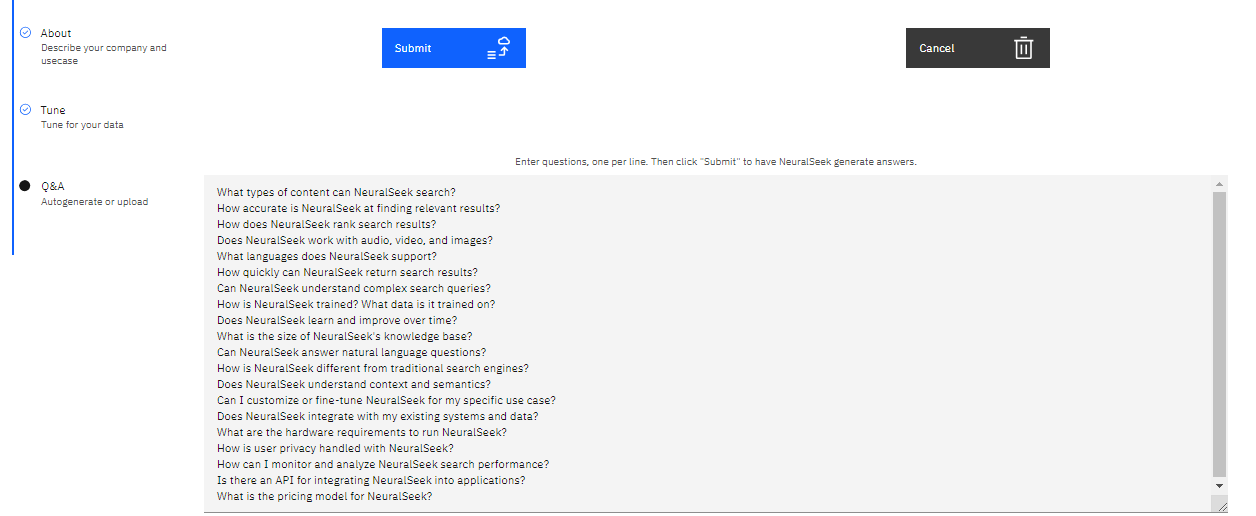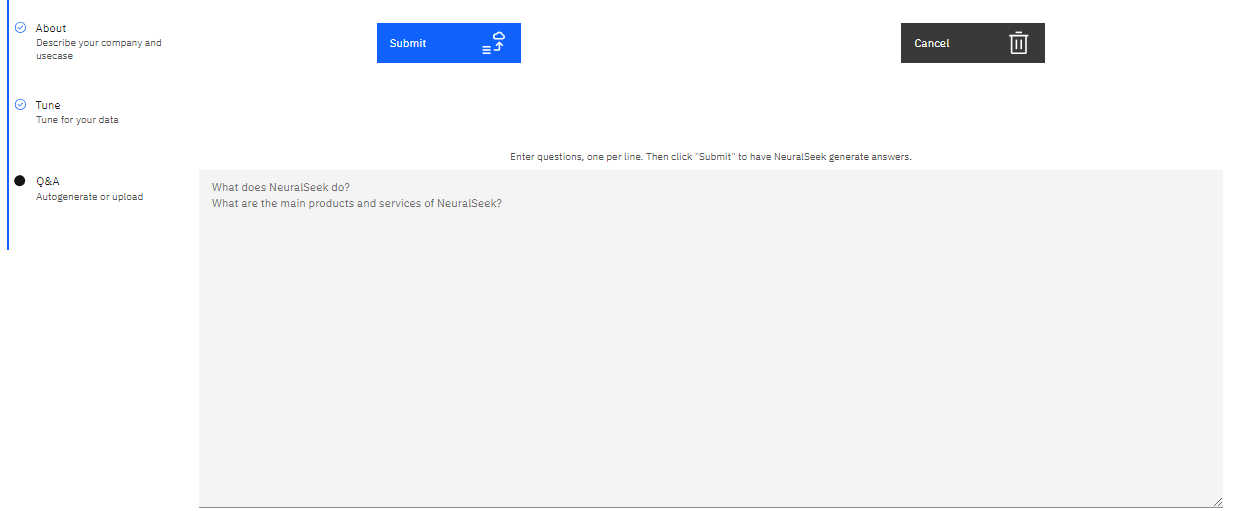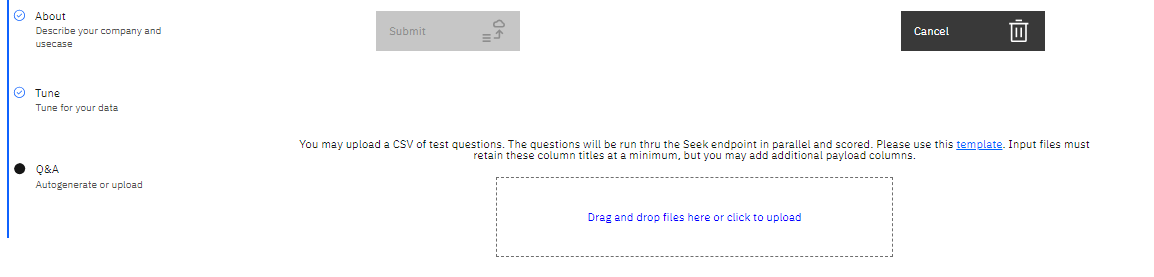1.2 - Configurar NeuralSeek
Primeros Pasos
En primer lugar, necesitamos una breve descripción sobre su empresa u organización, centrándonos en el caso de uso para esta instancia de NeuralSeek.
- (a) Agregue una breve descripción de la empresa u organización.
- (b) Seleccione el idioma de output en el menú desplegable. En este ejemplo, seleccione Inglés. Lo mejor es que coincida con el idioma de su base de conocimiento y preguntas, pero NeuralSeek puede traducir a otros idiomas.
- (c) Seleccione el uso preferido de la instancia de NeuralSeek. ¿Se usará esta instancia de NeuralSeek de forma interna dentro de su organización o es externa y dirigida al cliente? Utilizaremos esta información para ajustar algunos parámetros de seguridad. En este ejemplo, seleccione Interno.
- (d) Seleccione la opción preferida para ocultar las claves API de las plataformas conectadas a los administradores de configuración. Establecer esta opción en verdadero requerirá que vuelva a ingresar todas las claves API al importar un archivo de configuración y no se puede deshabilitar más adelante. En este ejemplo, seleccione "Falso".
Datos - Conéctese a su Base de Conocimiento
Después de completar los pasos del viaje a casa, navegue hasta la pestaña Configurar para agregar los detalles de su conexión a la base de conocimientos.
Organizar - Resultados y categorías
Categorización
Categoriza tus intenciones para facilitar el informe y la gestión.
Note
Si está siguiendo el laboratorio en vivo, ¡Omita este paso! Volveremos a este tema en el Módulo 2.
- (a) Haga clic en el ícono de la bombilla para agregar una nueva fila.
- (b) Ingrese un nombre de categoría único y una descripción detallada de la categoría con intenciones que no coincidan con ninguna otra categoría.
Modelo de Agente Virtual
- (a) Seleccione el tipo de agente virtual en el menú desplegable. En este ejemplo, seleccione AWS Lex V2.
- (b) Seleccione la opción preferida para habilitar o deshabilitar la inclusión de enlaces incrustados en las respuestas. En este ejemplo, seleccione Deshabilitar.
Haga clic en Siguiente para guardar las categorías y el agente virtual seleccionado.
Ajustar datos
Ajustemos los datos a ser usados por NeuralSeek.
- (a) Seleccione la opción que más se asemeje al estilo de su información. Para este ejemplo, seleccione Las frases son largas y están rodeadas por muchas líneas de texto que las explican.
- La opción Las frases importantes están rodeadas por muchas líneas de texto que las explican, describe datos con explicaciones más elaboradas con pasajes de texto más extensos para una mejor comprensión.
- La opción Las frases importantes están rodeadas por solo una o dos líneas de información relevante, describe datos con una cobertura concisa de frases clave con solo una o dos líneas de contexto necesario.
- (b) Seleccione la opción preferida que mejor describa la estructura y estilo de la información. Para este ejemplo, seleccione Quiero dar mucha información al LLM y darle una margen de maniobra para decidir la respuesta.
- (c) Seleccione la opción preferida que mejor describa la relevancia y fecha de actualización de los mismos. Para este ejemplo, seleccione Todos mis documentos son actuales y relevantes.
- La opción Todos mis documentos son actuales y relevantes describe datos que están actualizados.
- La opción Tengo muchos documentos antiguos o publicaciones de blog, algunos con información contradictoria. Necesito que NeuralSeek me ayude con la priorización de fechas, describe datos que pueden tener detalles contradictorios o irrelevantes en diferentes fuentes o documentos.
Haga clic en Siguiente para guardar las configuraciones seleccionadas.
Configurar - Conexión a su Base de Conocimiento
Para finalizar la configuración de su instancia de NeuralSeek, navegue hasta la pestaña Configurar en NeuralSeek para agregar los detalles de su conexión a la base de conocimientos.
El enrutamiento de múltiples agentes es la configuración predeterminada para NeuralSeek. Para agregar los detalles de su base de conocimientos, abra su configuración predeterminada.
- (a) Haga clic en la flecha junto a Conexión de KnowledgeBase para expandir el acordeón.
- (b) Seleccione su tipo de base de conocimientos. En este ejemplo "Kendra".
- (c) Seleccione el idioma de su base de conocimientos. En este ejemplo "inglés".
- (d) Introduzca el "ID del índice Kendra".
- (e) Introduzca la "Clave de acceso a funciones de AWS".
- (f) Introduzca la "Región de AWS".
- (g) Introduzca la "Clave de acceso secreta de función de AWS".
Haga clic en el botón "Guardar" para guardar la configuración de su base de conocimientos.
Note
Dado que configurarlos usted mismo lleva tiempo, usaremos el que ya está preparado para el laboratorio de aprendizaje, con acceso de solo lectura. El instructor de laboratorio proporcionará los valores reales a continuación durante el transcurso de esta práctica de laboratorio.
Listo
NeuralSeek está configurado, conectado a una base de conocimientos y listo para buscar.
Regrese a la pestaña Inicio para aprender cómo generar contenido rápidamente para su instancia de NeuralSeek.
Preguntas y Respuestas
A medida que NeuralSeek responde las preguntas, podemos construir y mantener automáticamente partes de su Agente Virtual.
A continuación, use los botones para crear contenido de preguntas y respuestas de forma rápida, lo que le permitirá iniciar y probar su Agente Virtual.
- Generar Preguntas Automáticamente consultará la base de conocimiento, pedirá a NeuralSeek que genere información y producirá una variedad de preguntas de prueba basadas en el contenido corporativo. Haga clic en Enviar para que NeuralSeek genere respuestas.
- Ingresar Preguntas Manualmente Proporcionará un cuadro de diálogo para que ingrese preguntas, una por línea, relacionadas con su contenido corporativo. Haga clic en "Enviar" para que NeuralSeek genere las respuestas.
- Cargar Preguntas de Prueba proporcionará un enlace a su explorador de archivos local para cargar un archivo CSV de preguntas de prueba. Las preguntas se ejecutarán a través de la herramienta Seek en paralelo y se calificarán. Utilice el archivo descargable .csv proporcionado como plantilla para sus preguntas. Los archivos de entrada deben conservar estos títulos de columna como mínimo, pero puede agregar columnas adicionales. Haga clic en Enviar para que NeuralSeek genere sus respuestas.
⚠️ Para crear su propio índice de Kendra para hacer el laboratorio
Para reducir el tiempo de configuración, el laboratorio usará un índice Kendra previamente poblado con los datos necesarios. Eso se debe al hecho de que crear el índice Kendra y poblar los datos tardaría más de 40 minutos en completarse. Sin embargo, en caso de que esté interesado en realizar más tarde el laboratorio usando su propio índice Kendra y claves, puede seguir las siguientes instrucciones.